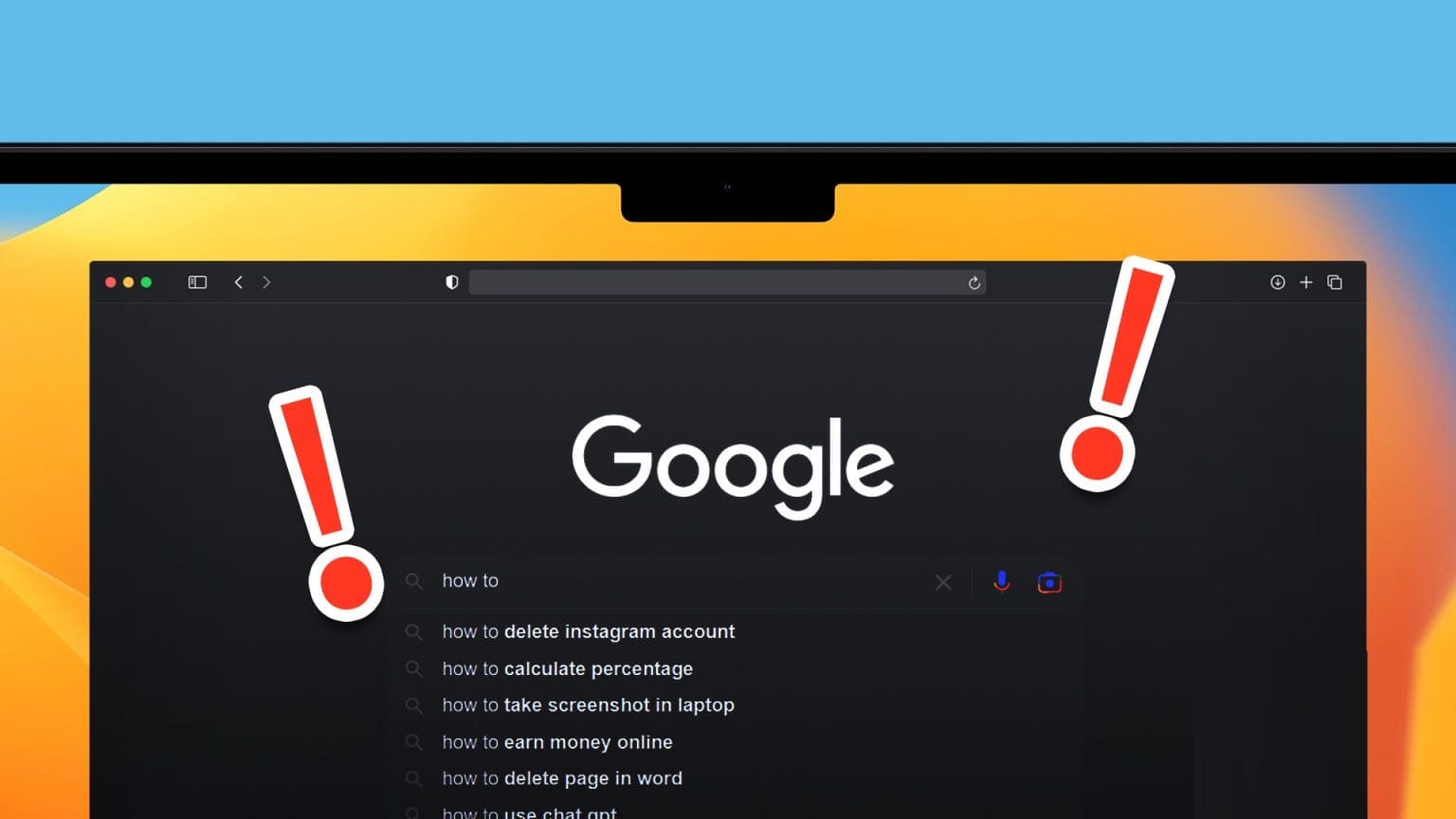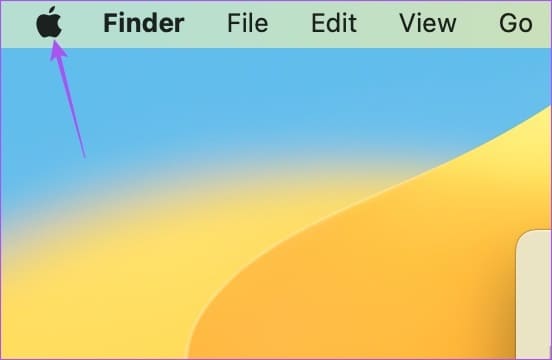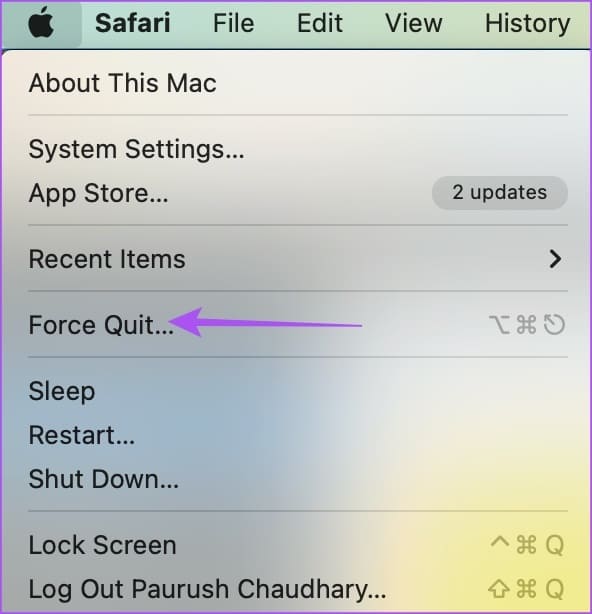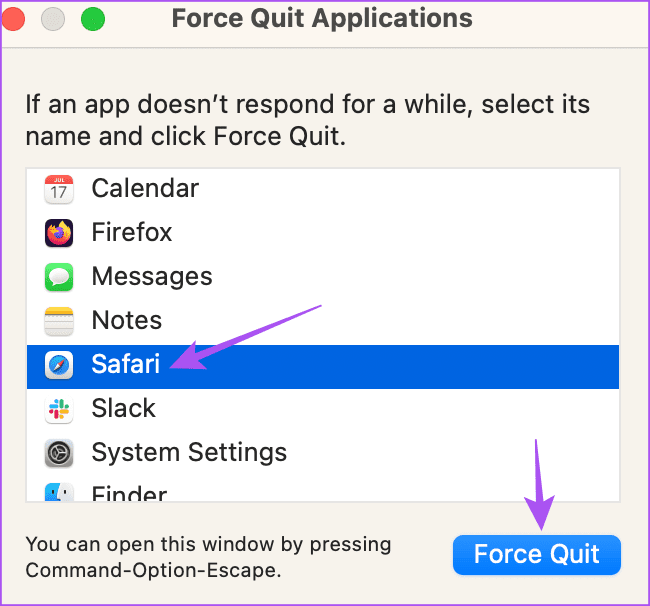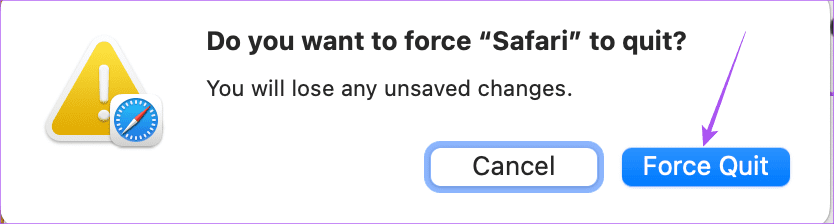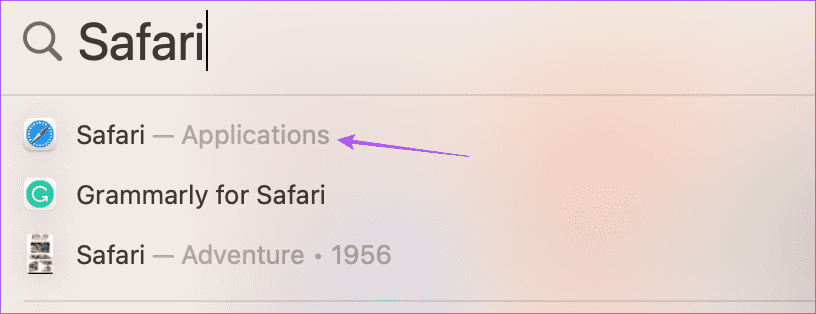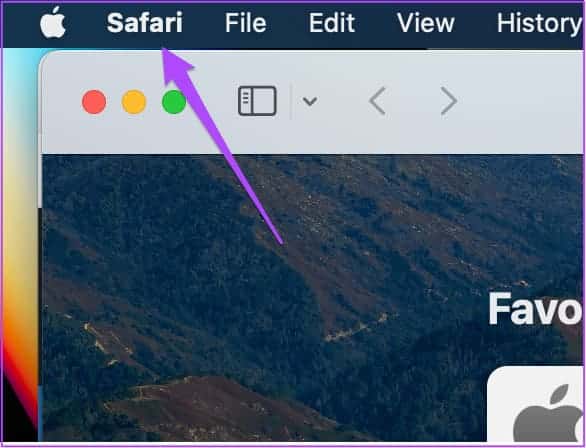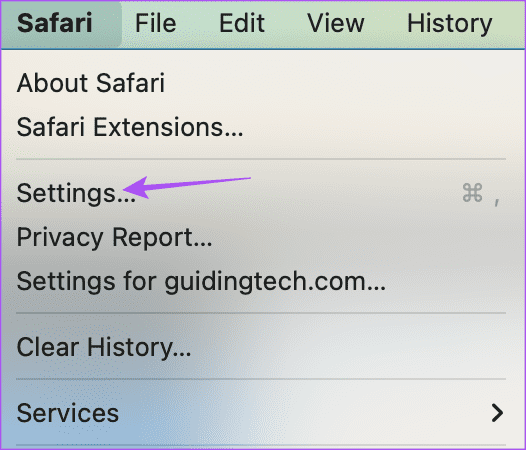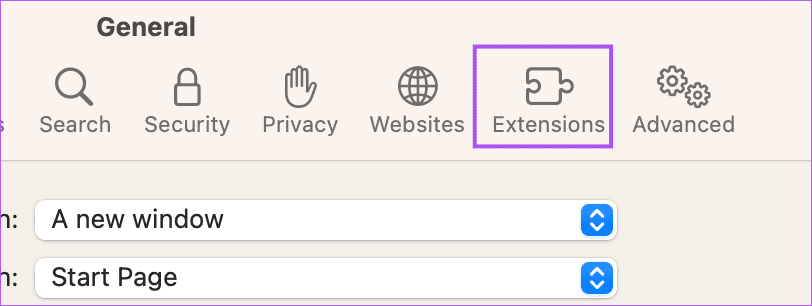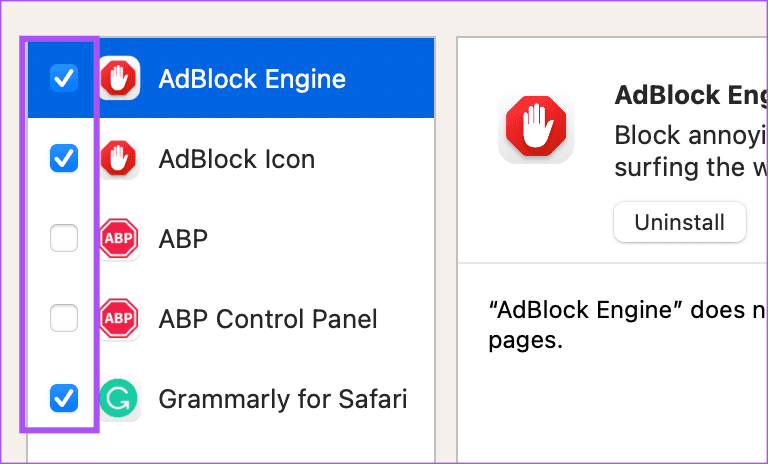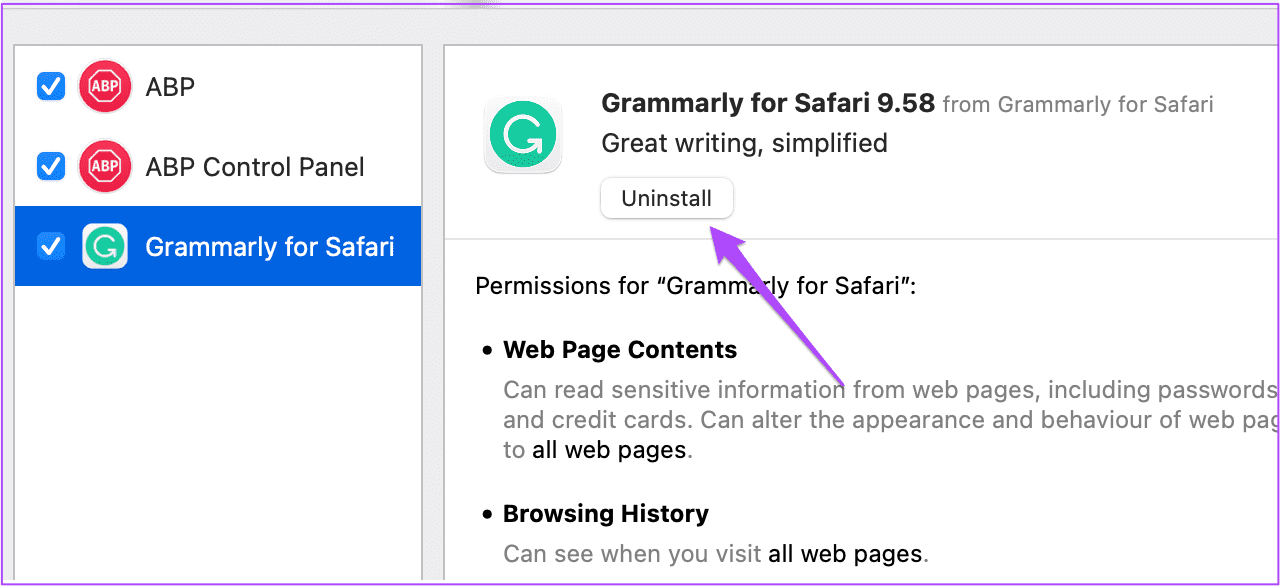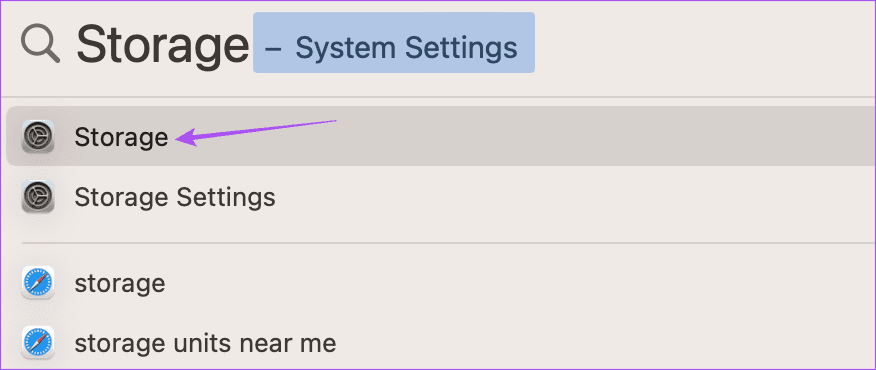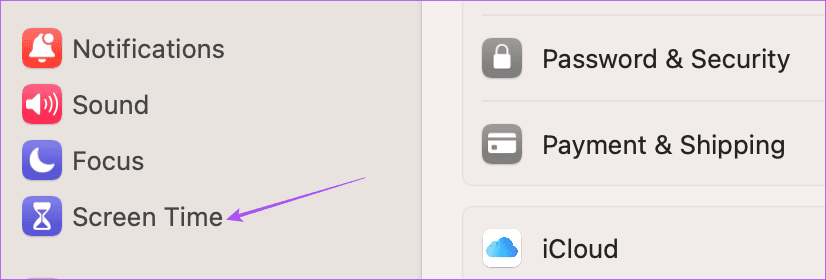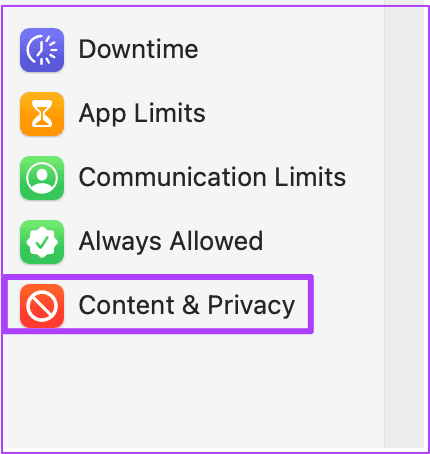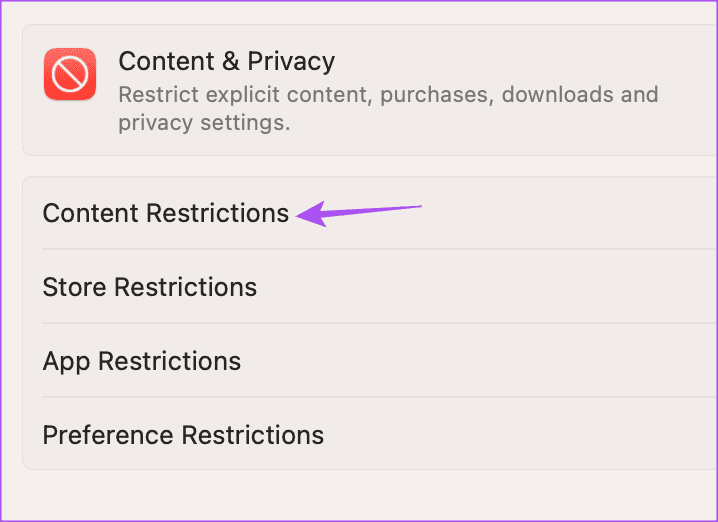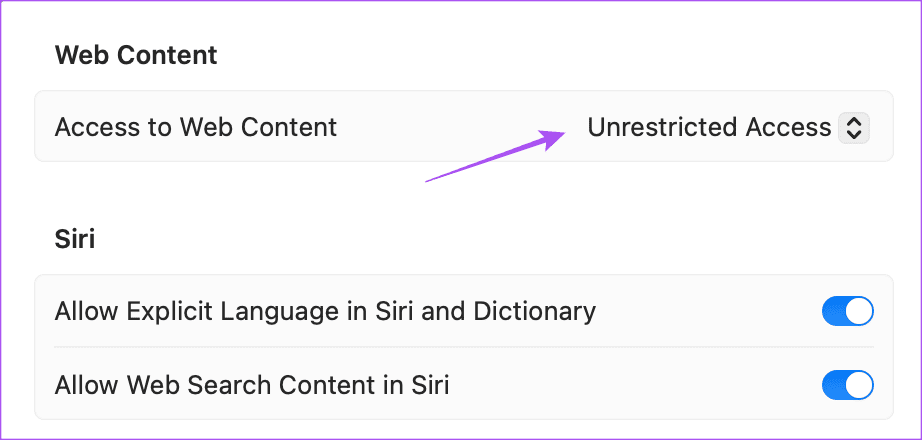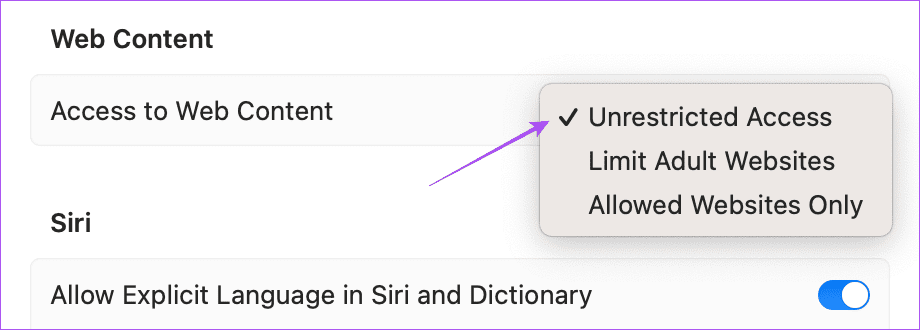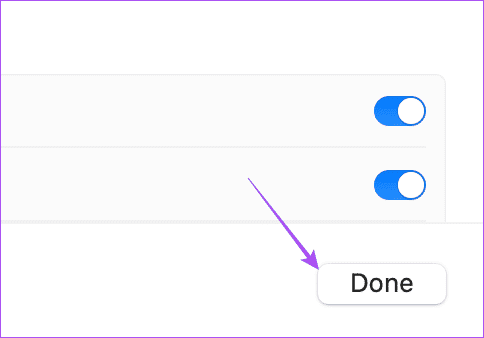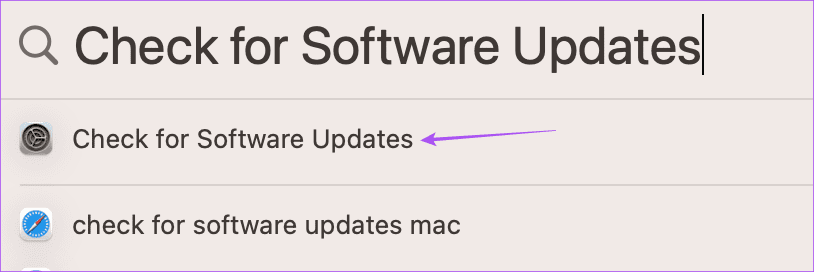Top 6 des correctifs pour les suggestions de recherche Google qui ne s'affichent pas dans Safari sur Mac
Google est le moteur de recherche par défaut de Safari. Vous avez la possibilité de changer le moteur de recherche par défaut dans Safari. Mais la plupart d'entre nous comptent sur les suggestions de recherche de Google qui apparaissent en fonction de ce que nous recherchons sur le Web. Ces suggestions sont utiles lorsque nous recherchons quelque chose de spécifique.
Cela signifie que vous n'obtiendrez peut-être pas le résultat exact de votre requête si les suggestions de recherche cessent d'apparaître. Si cela vous arrive, cet article partagera des solutions de travail pour corriger les suggestions de recherche Google qui ne s'affichent pas dans Safari sur Mac.
1. Effacer le cache et les cookies pour Safari
La première solution que nous recommandons consiste à vider le cache et les données du site Web dans Safari. Les préférences de votre navigateur Web sont stockées sous forme de cache et de cookies par Safari pour offrir une expérience de navigation plus rapide sur votre Mac. Mais si les suggestions de recherche Google n'apparaissent pas, vous pouvez essayer Effacer le cache de Safari et les cookies du site Web de Google pour vérifier si cela résout le problème. Si ce n'est pas le cas, consultez les solutions suivantes.
2. Forcer à quitter et redémarrer l'application Safari
Croyez-le ou non, mais parfois, lorsque quelque chose d'étrange se produit dans une application sur votre Mac, il suffit de forcer la fermeture et de redémarrer l'application. Voici comment vous pouvez vivre la même chose avec Safari.
Étape 1: Cliquez Logo Apple Dans le coin supérieur droit
Étape 2: Sélectionner Forcer l'arrêt.
Passons à l'étape 3 : Sélectionner Safari De la liste Les applications Et cliquez sur le bouton Forcer l'arrêt.
Étape 4Cliquez sur Imposition de la résiliation Encore une fois pour confirmer.
Étape 5: Préparé Lancement de Safari Et vérifiez si le problème est résolu.
3. Désactivez les modules complémentaires Safari
Les modules complémentaires Safari amplifient les fonctionnalités et vous offrent plus d'options pour rendre vos sessions de navigation plus productives. Cependant, certains modules complémentaires peuvent tomber en panne avec le temps en raison du manque de mises à jour. Cela peut entraîner des problèmes tels que les suggestions de recherche Google qui n'apparaissent pas. Voici comment essayer de désactiver les extensions et voir si cela résout le problème.
Étape 1: Appuyez sur le raccourci clavier Commande + barre d'espace Pour ouvrir Recherche Spotlight Et le type Safari Et appuyez sur Retour.
Étape 2: Cliquez Safari Dans le coin supérieur droit
Passons à l'étape 3 : Sélectionner Paramètres De la liste Le contexte.
Étape 4: Cliquez sur l'onglet Accueil ajouts Dans la fenetre Paramètres.
Étape 5: Cliquez sur la case à côté du nom de l'extension pour la désactiver.
Passons à l'étape 6 : garder la fenêtre Paramètres ouvrir et vérifier Les suggestions de recherche Google s'affichent.
Si ce n'est pas le cas, répétez les mêmes étapes pour vérifier quelle extension est à l'origine du problème.
Après avoir trouvé cette extension, cliquez sur Désinstaller sous son nom pour la supprimer.
4. Désactiver les restrictions de contenu
Autoriser Vous avez la fonction Screen Time sur votre Mac Votre contrôle sur la confidentialité du contenu et les restrictions des applications comme Safari. Vous pouvez limiter l'accès au contenu Web en restreignant les sites Web pour adultes ou en autorisant certains sites Web. Mais il est possible qu'en raison de restrictions de contenu, les suggestions de recherche Google ne s'affichent pas. Nous vous suggérons donc de le désactiver pendant un certain temps et de vérifier si cela résout le problème.
Étape 1: Clique sur Raccourci clavier Commande + Barre d'espace Pour ouvrir la recherche Spotlight, saisissez Les paramètres du système Et appuyez sur Retour.
Étape 2: Cliquez "Temps d'écran". Dans le menu de gauche.
Passons à l'étape 3 : Sélectionner Contenu et confidentialité.
Étape 4: Cliquez Restrictions de contenu.
Étape 5: Sélectionnez le menu déroulant à côté d'Accès Contenu Web.
Passons à l'étape 6 : Sélectionner Accès illimité.
Étape 7: Cliquez sur Terminé en bas à droite pour confirmer.
Étape 8: Fermez la fenêtre et ouvrez Safari Pour vérifier que le problème est résolu.
5. Mettre à jour Safari
Il peut y avoir des problèmes avec la version actuelle de Safari sur votre Mac. C'est pourquoi nous vous recommandons de mettre à jour votre version de Safari en installant une nouvelle version de macOS.
Étape 1: Appuyez sur le raccourci clavier Commande + Barre d'espace pour ouvrir la recherche Spotlight, tapez Rechercher les mises à jour logicielles et appuyez sur Retour.
Étape 2: Si disponible تحديث Téléchargez et installez-le.
Passons à l'étape 3 : Ensuite, ouvrez Safari Et vérifiez si le problème est résolu.
6. Passez à un nouveau navigateur si rien ne fonctionne
Si aucune des solutions n'a fonctionné pour vous jusqu'à présent, essayez de passer à un autre navigateur tel que Google Chrome, Microsoft Edge ou Firefox. Vous pouvez utiliser les liens de téléchargement ci-dessous pour votre Mac.
Obtenir des suggestions de recherche Google
Ces solutions vous aideront à obtenir des suggestions de recherche Google en fonction de ce que vous recherchez. Si vous suivez le contenu d'un site Web spécifique, vous pouvez activer les notifications pour ce site Web dans Safari. Mais au cas où vous n'entendriez pas le son de notification, consultez notre article qui suggère les meilleurs correctifs pour le son de notification Safari ne fonctionnant pas sur Mac.